一:被远程端ubuntu配置
参考windows远程ubuntu这篇文章里面的ubuntu配置
二:远程端ubuntu配置
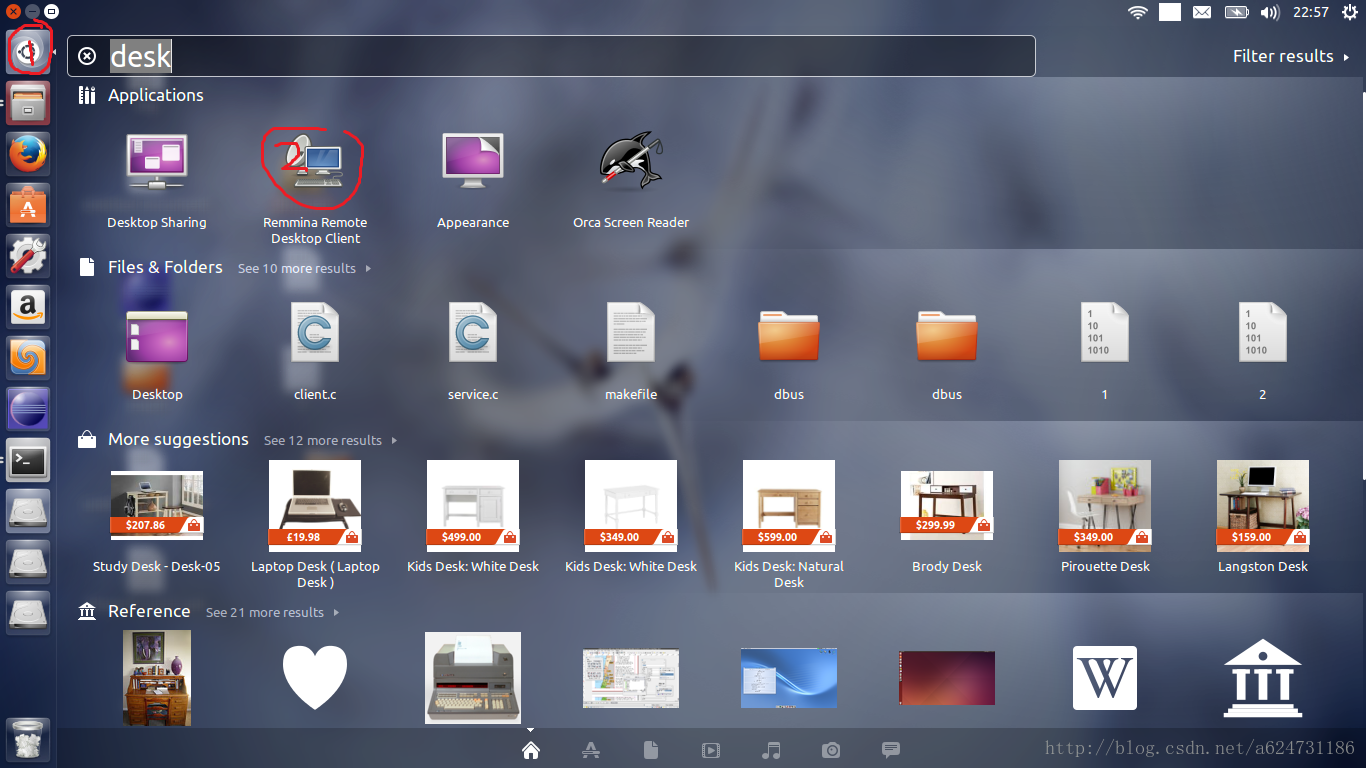
2:会出现下面的界面,点击下图红色部分

3:会出现下面的界面,如下图配置红色部分后,点击connect
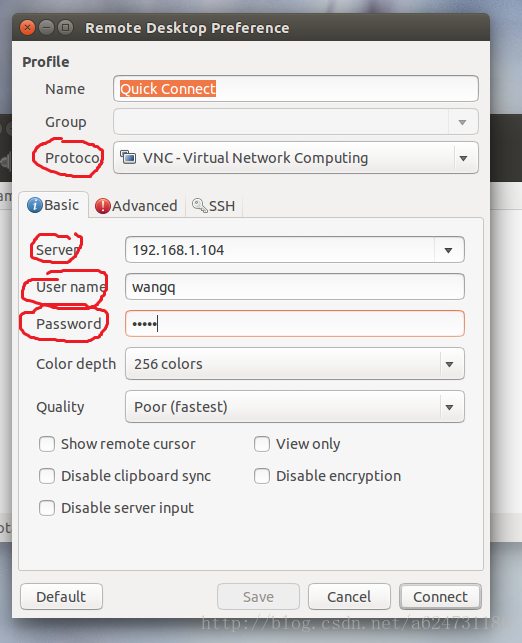
4:我远程的本机,出现下面的界面
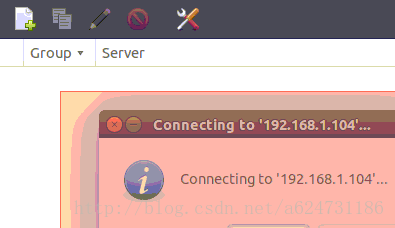
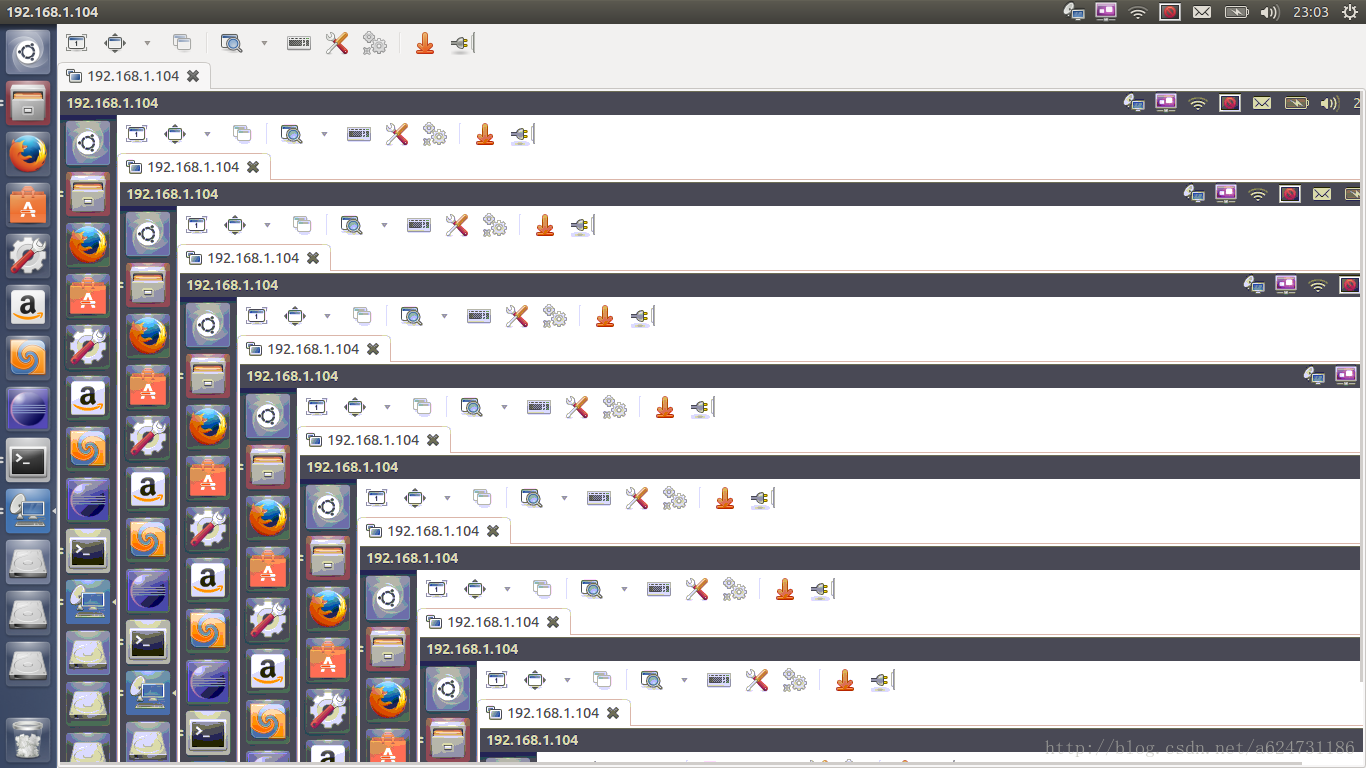
一:被远程端ubuntu配置
参考windows远程ubuntu这篇文章里面的ubuntu配置
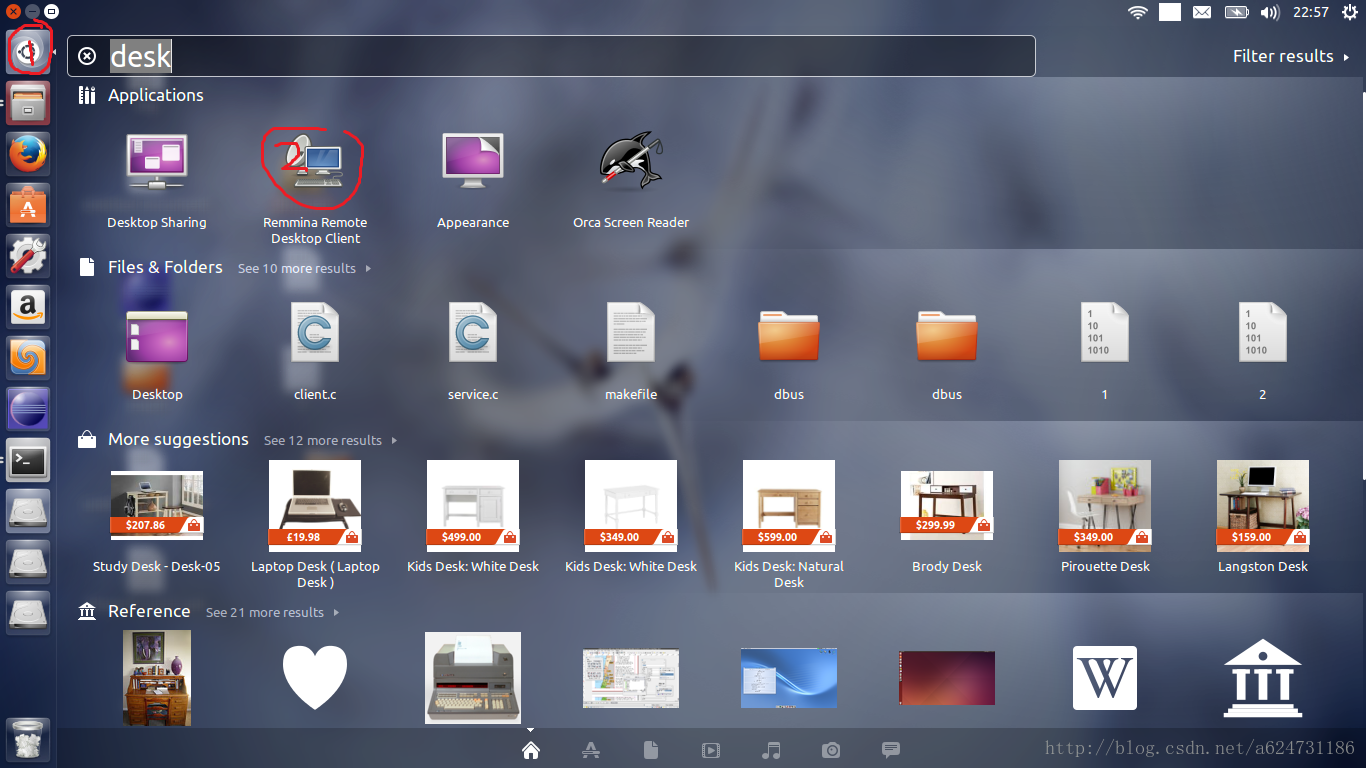

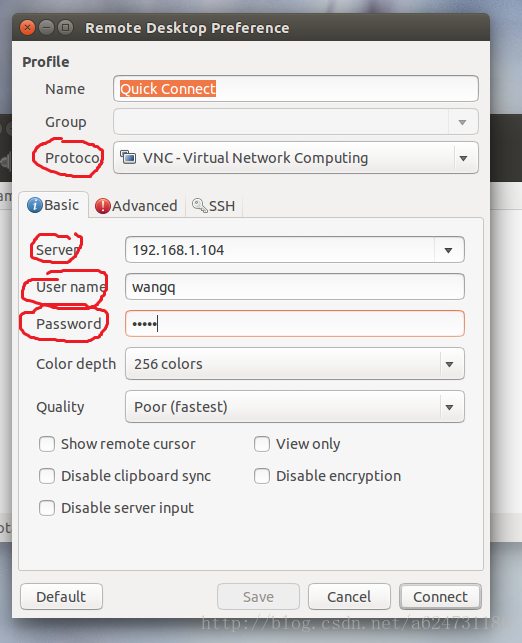
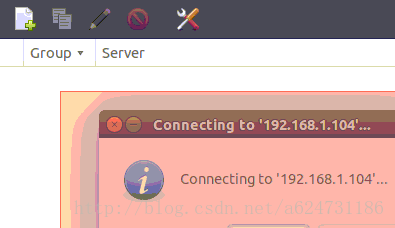
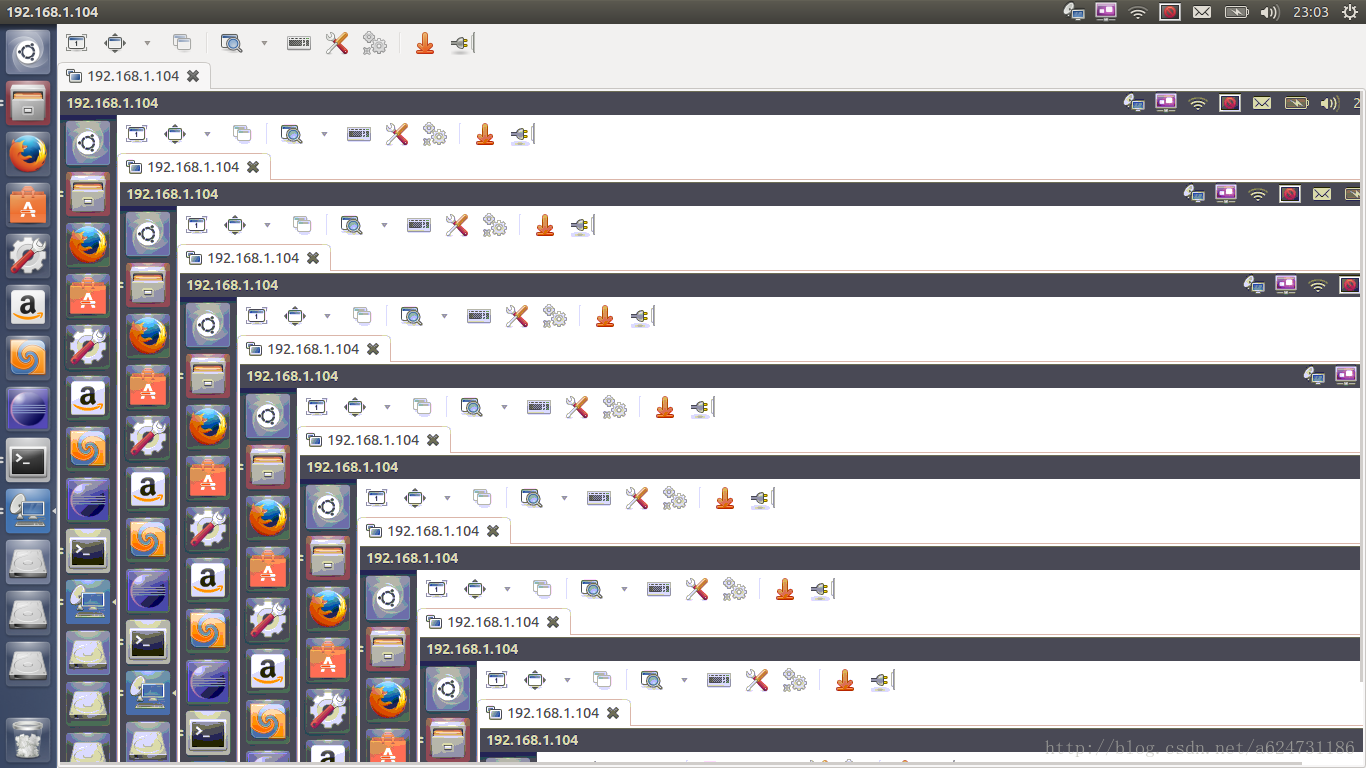
 391
391











 被折叠的 条评论
为什么被折叠?
被折叠的 条评论
为什么被折叠?


